
Η συμπερίληψη της λειτουργίας ύπνου σάς επιτρέπει να εξοικονομήσετε ηλεκτρική ενέργεια κατά τη διάρκεια της αδράνειας PC. Ειδικά αυτή η λειτουργία σχετίζεται με τους φορητούς υπολογιστές που τροφοδοτούν από την ενσωματωμένη μπαταρία. Από προεπιλογή, αυτή η λειτουργία περιλαμβάνεται στις συσκευές Windows 7. Αλλά μπορεί να απενεργοποιηθεί χειροκίνητα. Ας μάθουμε τι να κάνουμε στον χρήστη που αποφάσισε να ενεργοποιήσει ξανά την κατάσταση ύπνου στα Windows 7.
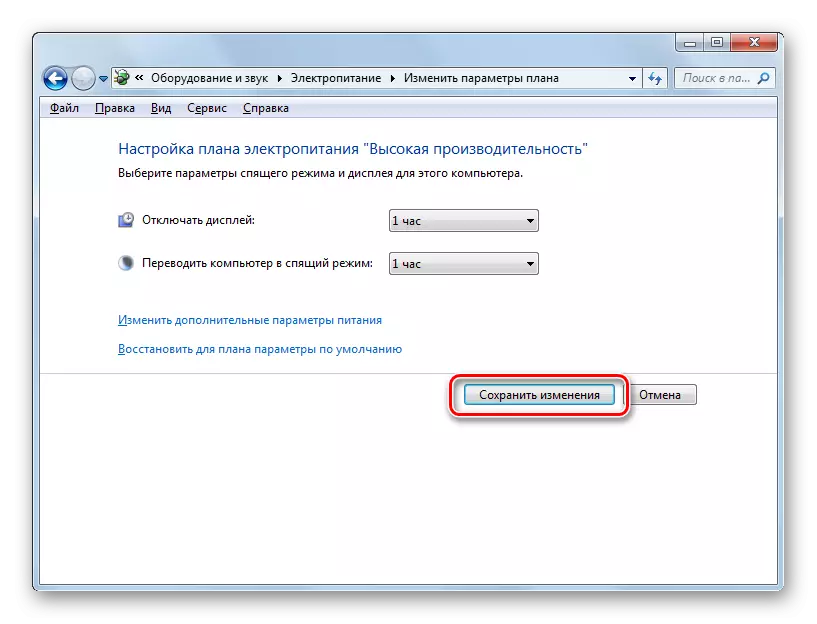
Επίσης στο ίδιο παράθυρο, μπορείτε να ενεργοποιήσετε την κατάσταση του ύπνου, απλά να αποκαταστήσετε τις προεπιλογές εάν το τρέχον πρόγραμμα ηλεκτρικής ενέργειας είναι "ισορροπημένο" ή "εξοικονόμηση ηλεκτρικής ενέργειας".
- Για να το κάνετε αυτό, κάντε κλικ στην ετικέτα "Επαναφορά των προεπιλεγμένων παραμέτρων για το σχέδιο".
- Μετά από αυτό, θα εμφανιστεί ένα παράθυρο διαλόγου που θα απαιτήσει επιβεβαιώστε τις προθέσεις σας. Κάντε κλικ στο "Ναι".
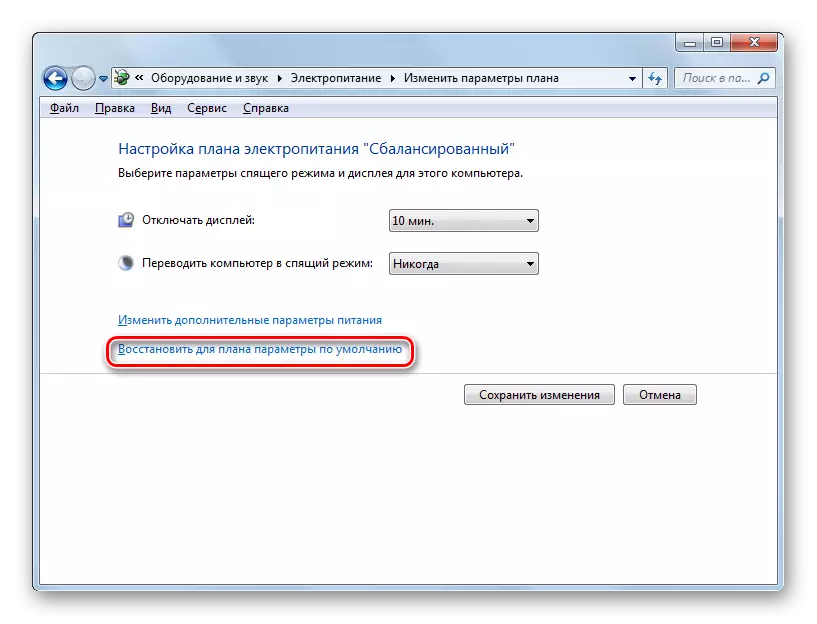
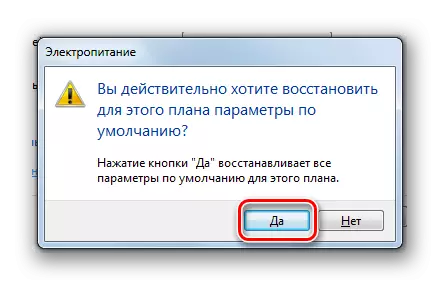
Το γεγονός είναι ότι τα σχέδια τροφοδοσίας "ισορροπημένη" και "εξοικονόμηση ηλεκτρικής ενέργειας" ενεργοποιούνται από προεπιλογή. Μόνο μια περίοδος αδράνειας, μέσω της οποίας θα διεξαχθεί μετάβαση σε υπολογιστή σε κατάσταση αναστολής:
- Ισορροπημένη - 30 λεπτά.
- Εξοικονόμηση ηλεκτρικής ενέργειας - 15 λεπτά.
Αλλά για το σχέδιο υψηλής απόδοσης, δεν θα μπορεί να κοιμηθεί με αυτόν τον τρόπο, δεδομένου ότι είναι απενεργοποιημένο στην προεπιλογή σε αυτό το σχέδιο.
Μέθοδος 2: Εργαλείο "Εκτέλεση"
Μπορείτε επίσης να ενεργοποιήσετε τη συμπερίληψη της λειτουργίας αναστολής, κάνοντας μια μετάβαση στο παράθυρο ρυθμίσεων του σχεδίου ισχύος εισάγοντας την εντολή στο παράθυρο "Εκτέλεση".
- Καλέστε το παράθυρο "Εκτέλεση" πληκτρολογώντας ένα συνδυασμό Win + R. Εισαγάγετε στο πεδίο:
Powercfg.cpl
Κάντε κλικ στο OK.
- Ανοίγει ένα παράθυρο επιλογής περιγράμματος ισχύος. Στα Windows 7, υπάρχουν τρία σχέδια ισχύος:
- Υψηλή απόδοση;
- Ισορροπημένη (προεπιλογή) ·
- Εξοικονόμηση ενέργειας (ένα πρόσθετο σχέδιο, το οποίο θα εμφανιστεί στην περίπτωση της αδράνειας μόνο μετά το κλικ στην επιγραφή "Εμφάνιση πρόσθετων σχεδίων").
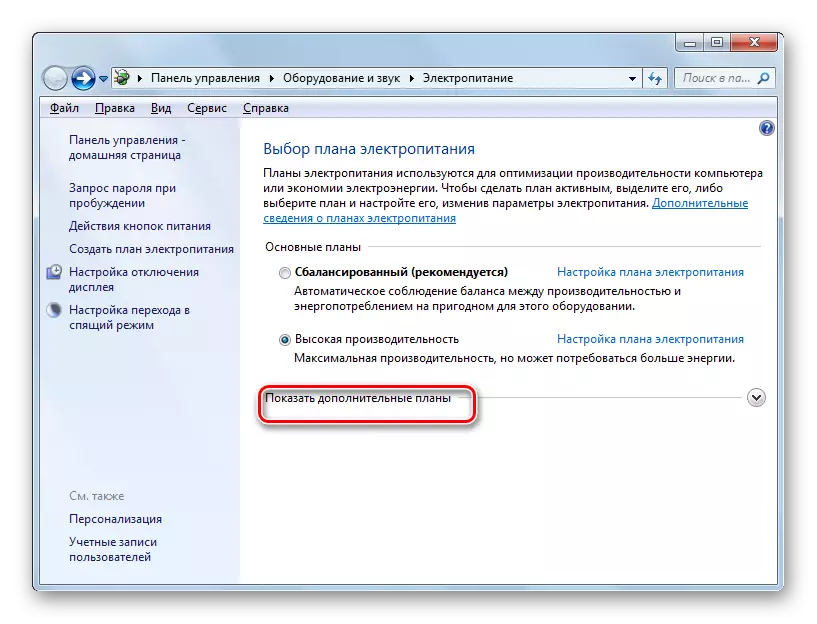
Επί του παρόντος, το τρέχον σχέδιο υποδεικνύεται από την ενεργή ραδιοφωνική πισίνα. Εάν είναι επιθυμητό, ο χρήστης μπορεί να το αναδιατάξει επιλέγοντας ένα άλλο σχέδιο. Εάν, για παράδειγμα, οι ρυθμίσεις των σχεδίων καθορίζονται από προεπιλογή και έχετε μια παραλλαγή με υψηλή απόδοση, απλά μεταβείτε σε "ισορροπημένη" ή "εξοικονόμηση ενέργειας", ενεργοποιείτε αυτήν τη στιγμή τη συμπερίληψη της λειτουργίας αναστολής.
Εάν οι προεπιλεγμένες ρυθμίσεις αλλάξουν και η λειτουργία αναστολής είναι απενεργοποιημένη και στα τρία σχέδια, στη συνέχεια, μετά την επιλογή, κάντε κλικ στην επιγραφή "Ρύθμιση του σχεδίου ισχύος".
- Το παράθυρο των παραμέτρων του τρέχοντος προγράμματος ηλεκτρικής ενέργειας δρομολογείται. Όπως και με την προηγούμενη μέθοδο, στο πεδίο "Μεταφράστε τον υπολογιστή για το Sleep Mode", πρέπει να δημιουργήσετε έναν συγκεκριμένο όρο, μετά την οποία θα εμφανιστούν οι αλλαγές της λειτουργίας. Μετά από αυτό, κάντε κλικ στην επιλογή "Αποθήκευση αλλαγών".
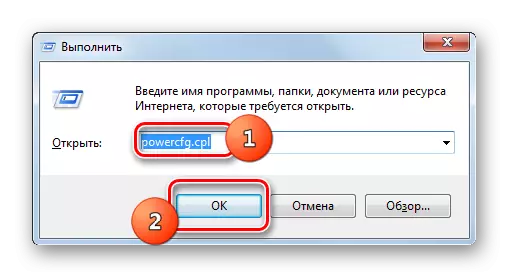
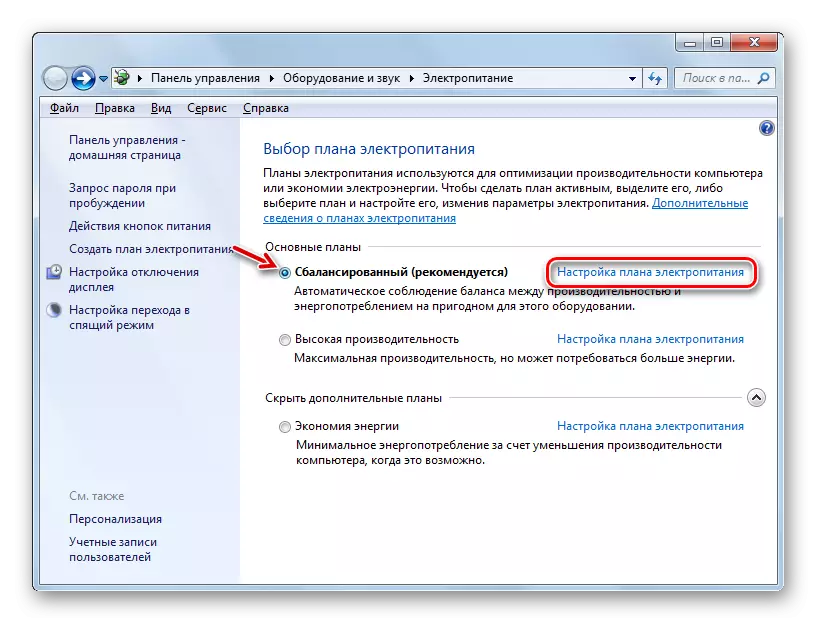
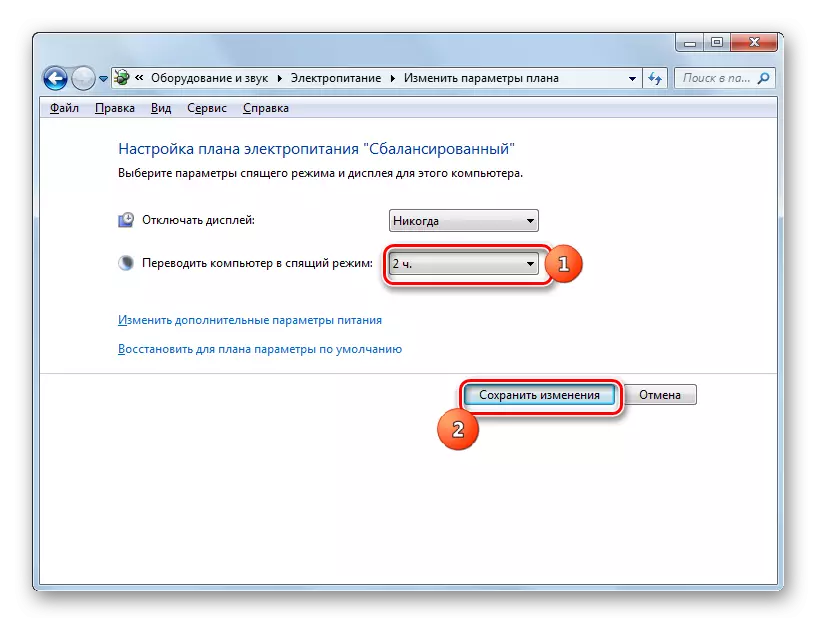
Για το σχέδιο "ισορροπημένη" ή "εξοικονόμηση ηλεκτρικού ρεύματος" για να ενεργοποιήσετε τη συμπερίληψη της λειτουργίας ύπνου, μπορείτε επίσης να κάνετε κλικ στην επιγραφή "Επαναφορά για το προεπιλεγμένο σχέδιο παραμέτρων".
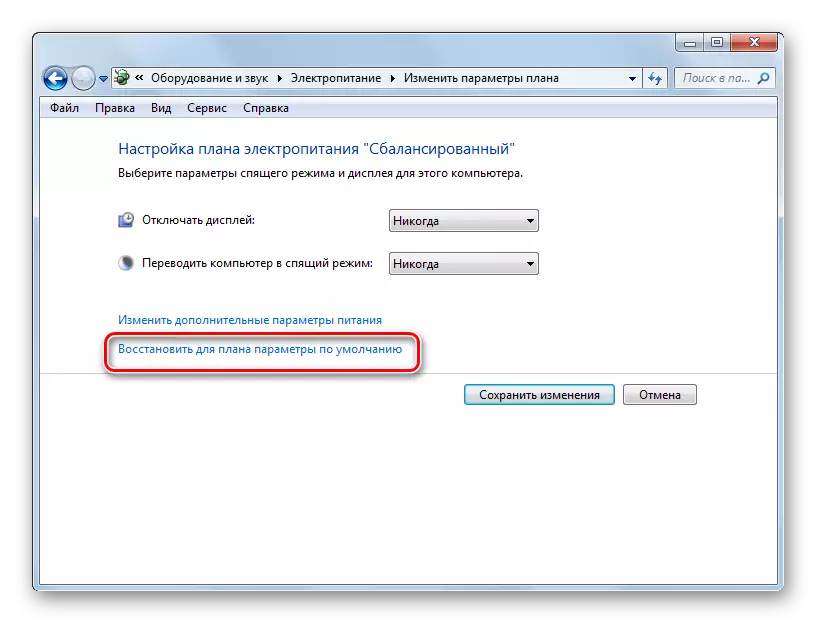
Μέθοδος 3: Τροποποιήσεις σε πρόσθετες παραμέτρους
Επίσης, η ενεργοποίηση της συμπερίληψης της λειτουργίας ύπνου μπορεί να γίνει με αλλαγές σε πρόσθετες παραμέτρους στο τρέχον παράθυρο ρυθμίσεων του σχεδίου ισχύος.
- Ανοίξτε το τρέχον παράθυρο του σχεδίου ισχύος από οποιαδήποτε από τις μεθόδους που έχουν περιγραφεί παραπάνω. Κάντε κλικ στην επιλογή "Αλλαγή προηγμένων παραμέτρων ισχύος".
- Ξεκινάει το προαιρετικό παράθυρο παραμέτρων. Κάντε κλικ στο κουμπί Sleep.
- Στη λίστα των τριών επιλογών που ανοίγει, επιλέξτε "SNOP AFT".
- Εάν η λειτουργία αναστολής στον υπολογιστή είναι απενεργοποιημένη, τότε η παράμετρος "Τιμή" θα πρέπει να σταθεί η επιλογή "Ποτέ". Κάντε κλικ στο κουμπί Ποτέ.
- Μετά από αυτό, ανοίγει το πεδίο "κατάσταση (λεπτό)". Για να το μεταφερθεί η τιμή στα λεπτά, μετά από τα οποία, σε περίπτωση αδράνειας, ο υπολογιστής θα εισέλθει στην κατάσταση ύπνου. Κάντε κλικ στο "OK".
- Αφού κλείσετε το παράθυρο παραμέτρων του τρέχοντος ηλεκτρικού σχεδίου ισχύος και, στη συνέχεια, ενεργοποιήστε το. Θα δείξει μια τρέχουσα χρονική περίοδο μέσω της οποίας ο υπολογιστής θα μεταβεί σε κατάσταση ύπνου σε περίπτωση αδράνειας.

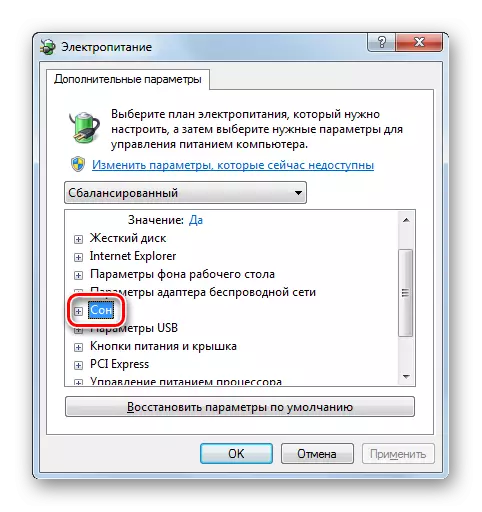
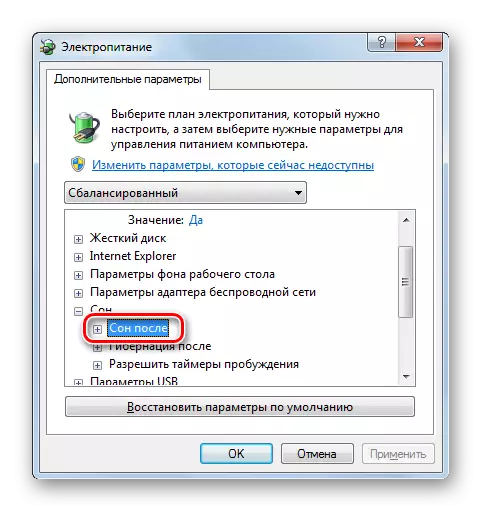
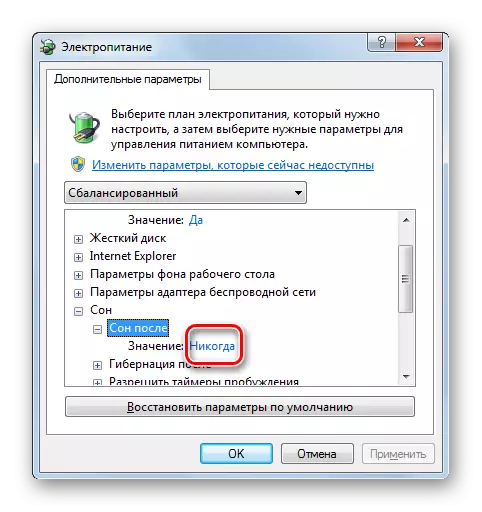
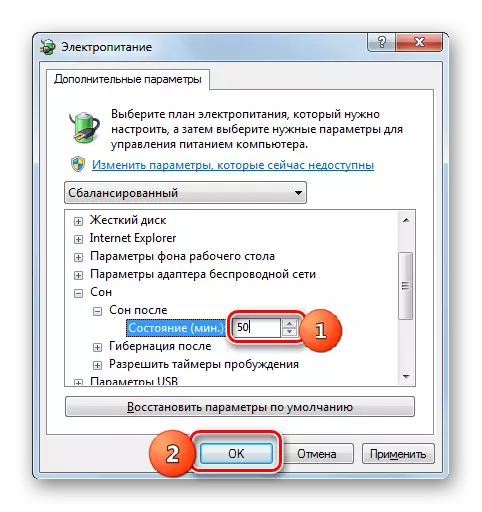
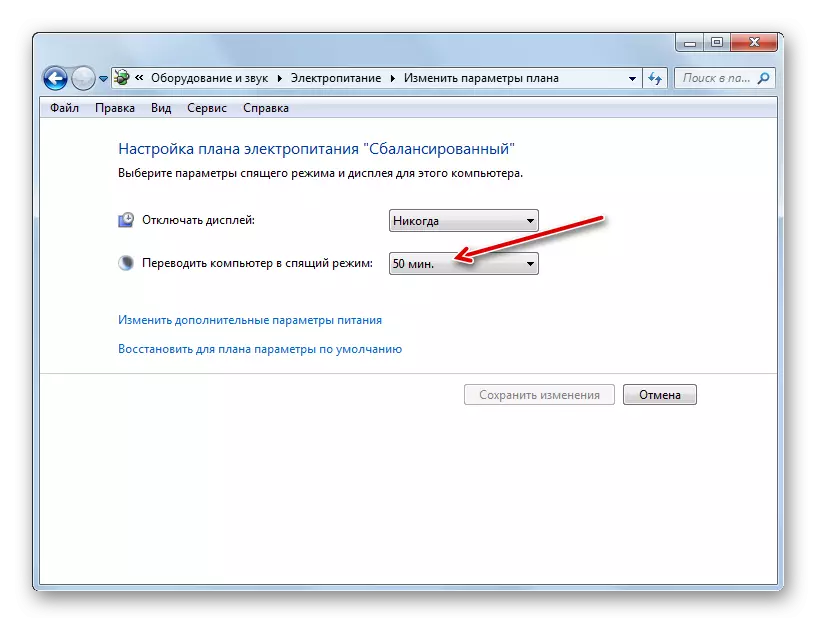
Μέθοδος 4: Άμεση μετάβαση στη λειτουργία ύπνου
Υπάρχει επίσης μια επιλογή που θα σας επιτρέψει να μεταφράσετε αμέσως τον υπολογιστή στην κατάσταση ύπνου, ανεξάρτητα από τις ρυθμίσεις εγκατεστημένες στις παραμέτρους τροφοδοσίας.
- Κάντε κλικ στην επιλογή "Έναρξη". Στα δεξιά του κουμπιού "Shutdown", κάντε κλικ στο εικονίδιο με τη μορφή ενός τριγώνου που κατευθύνεται από μια γωνία προς τα δεξιά. Από τη συζήτηση λίστα, επιλέξτε "Sleep".
- Μετά από αυτό, ο υπολογιστής θα μεταφραστεί σε κατάσταση αναστολής λειτουργίας.
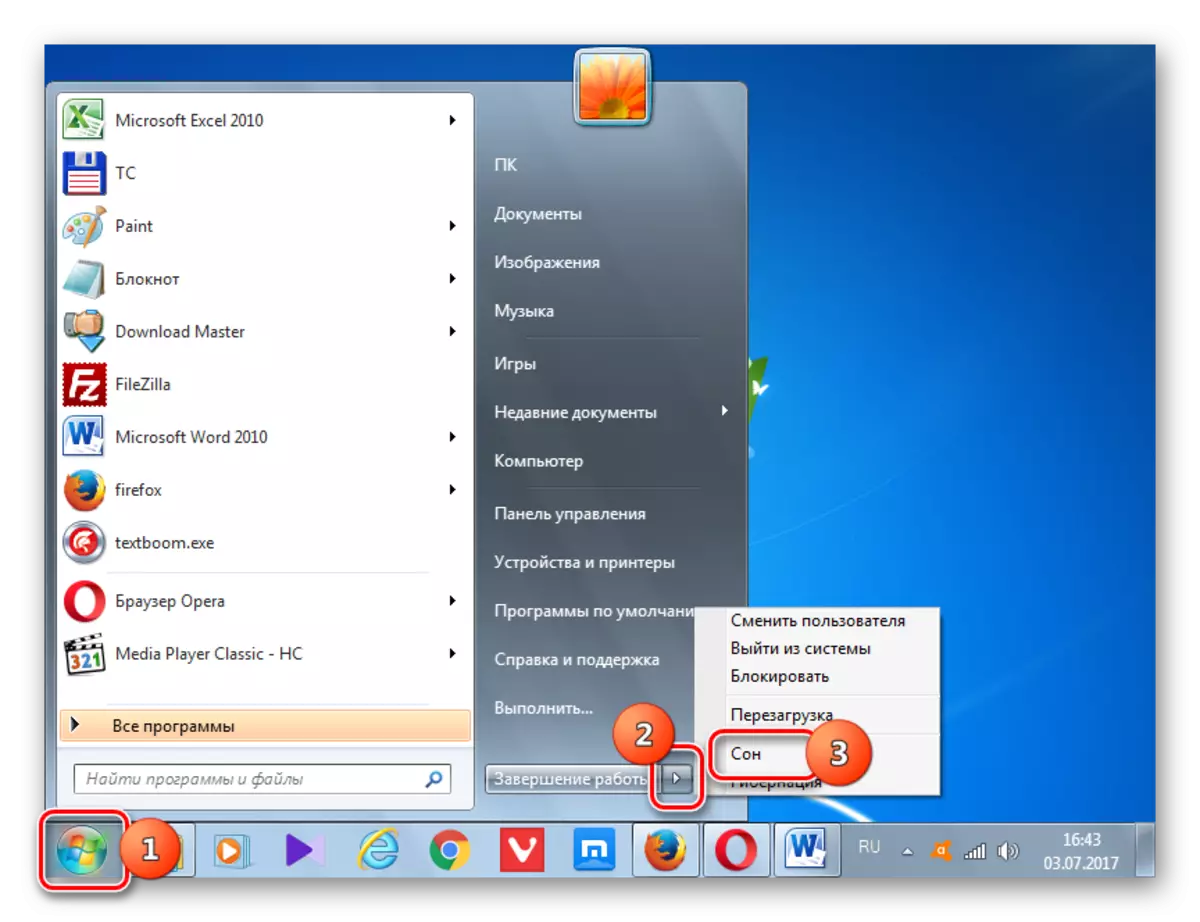
Όπως μπορείτε να δείτε, οι περισσότεροι τρόποι εγκατάστασης της λειτουργίας αναστολής στα Windows 7 σχετίζονται με την αλλαγή των ρυθμίσεων τροφοδοσίας ρεύματος. Αλλά, επιπλέον, υπάρχει μια παραλλαγή άμεσης μετάβασης στην καθορισμένη λειτουργία μέσω του κουμπιού "Έναρξη", παρακάμπτοντας αυτές τις ρυθμίσεις.
